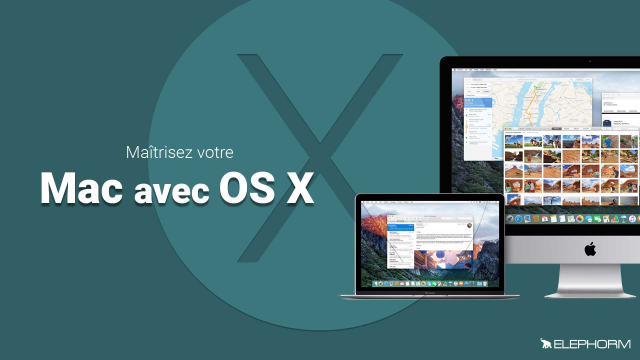Personnaliser et Utiliser le Dock sous OS X El Capitan
Apprenez à optimiser et personnaliser le Dock sous OS X El Capitan pour un accès rapide à vos applications les plus importantes.
Mettre en route OS X El Capitan










Comprendre le Mac
Utilisation du Finder





Les applications livrées en standard avec le Mac : INTERNET








Les applications livrées en standard avec le Mac : PRODUCTIVITÉ





Les applications livrées en standard avec le Mac : RÉGLAGES








Synchroniser ses données avec iCloud
Aller plus loin sur Mac









Détails de la leçon
Description de la leçon
Le Dock de OS X El Capitan est un élément crucial pour accéder rapidement à vos applications et dossiers fréquemment utilisés. Dans cette vidéo, nous vous montrons comment modifier la taille du Dock, ajuster sa position, et le rendre plus discret en le masquant automatiquement. Vous apprendrez aussi à organiser vos applications par glisser-déposer et à ajouter des dossiers spécifiques pour un accès rapide et efficace.
Le Dock permet non seulement de simplifier votre flux de travail, mais aussi de personnaliser votre espace de travail selon vos besoins spécifiques. Vous découvrirez comment ajouter des applications Internet comme Safari et Message, des outils de productivité tels que Pages et Numbers, ainsi que des logiciels professionnels comme Final Cut et Logic Pro X.
Cette leçon vous aidera à gagner du temps en créant une configuration de Dock qui reflète parfaitement vos besoins quotidiens.
Objectifs de cette leçon
Les objectifs de cette vidéo sont de :
- Comprendre les fonctionnalités du Dock.
- Apprendre à personnaliser et organiser le Dock.
- Optimiser l'accès aux applications et dossiers.
Prérequis pour cette leçon
Pour tirer le meilleur profit de cette vidéo, il est recommandé d'avoir une connaissance de base de l'utilisation de Mac OS X El Capitan.
Métiers concernés
Le Dock est particulièrement utile pour les métiers suivants :
- Développeurs ayant besoin d'un accès rapide à divers IDE et outils de développement.
- Créateurs de contenu utilisant des applications comme Final Cut et Logic Pro X.
- Professionnels de la productivité travaillant avec des suites bureautiques comme iWork.
Alternatives et ressources
Si vous recherchez des alternatives, vous pouvez essayer des applications comme Alfred pour améliorer encore l'efficacité de votre workflow avec des raccourcis clavier et des automatisations.
Questions & Réponses